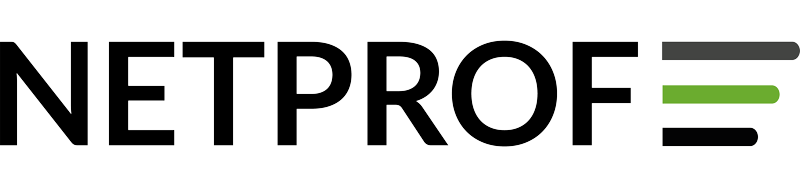Wersja: 1.1 – 2021.06.07
Cisco Webex umożliwia nagranie spotkań. Poniżej podajemy jakie są możliwości nagrywania spotkań.
Q: Gdzie można nagrywać?
A: Podczas sesji można wybrać czy nagrywamy w chmurze czy lokalnie na komputerze (plik mp4).
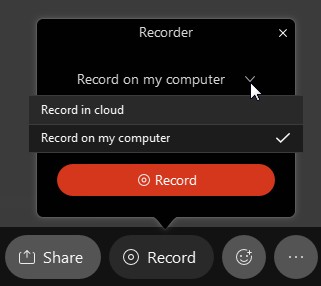
Gdy nagrywamy w chmurze, pliki są zapisywane na serwerach Cisco.
Trzeba zwrócić uwagę czy mamy wystarczająco dużo miejsca na nagrania.
Q: Ile jest miejsca na nagranie w chmurze Cisco?
A: To zależy od wersji Cisco Webex, którą posiadamy.
- W ramach FLEX-2 standardowo było 10 GB na site. Przestrzeń jest współdzielona pomiędzy użytkowników. Można znieść takie ograniczenie za dodatkową opłąta.
- W ramach FLEX-3 standardowo jest 1 GB dla użytkownika. Można dokupić paczkę 500 GB (najmniejsza ilość)
Ile jest miejsca może sprawdzić administrator na stronie admin.webex.com przejść w sekcję: Usługi -> Spotkanie > witryna > konfiguruj witrynę -> Wspólne ustawienia -> Opcje witryny
Zobaczymy wówczas jakie jest przydzielone miejsce na nagrania.
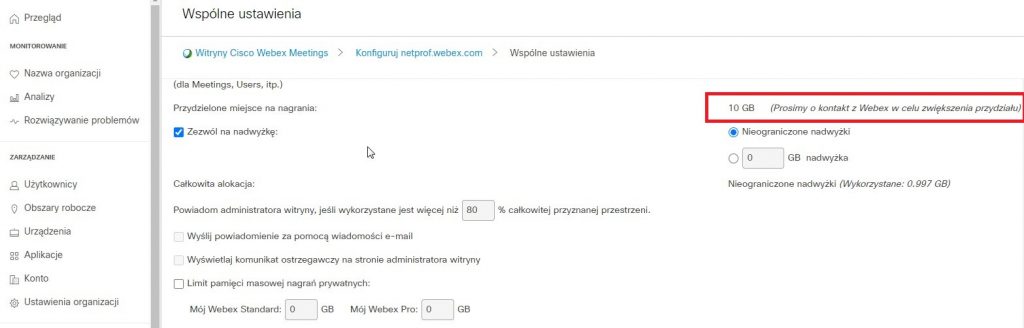
Q: Jak długo przechowywane jest nagranie w chmurze Cisco?
A: W wariancie 1 GB standardowo nagrania automatycznie usuwane są po 2600 dniach od nagrania. W wariancie nieograniczonej przestrzeni na nagrania, pliki kasowane są po roku od nagrania.
Q: Czy uczestnicy wiedzą, że sesja jest nagrywana?
A: Domyślnie sesja Webex nie jest nagrywana. W prawym górnym rogu można sprawdzić – kulka koloru zielonego.
![]()
Gdy host włączy nagrywanie, po lewej stronie pojawią się nowe czerwone kółko.
![]()
Q: Czy można zdecydować co ma być nagrywane?
A: Gdy mamy dużo nagrań i musimy je archiwizować można ustawić, aby nie zawierały obrazy video uczestników ale sam dźwięk i prezentacje. Jak to zrobić? Należy w preferencjach konta zmienić układ. Poniżej domyślne ustawienia:
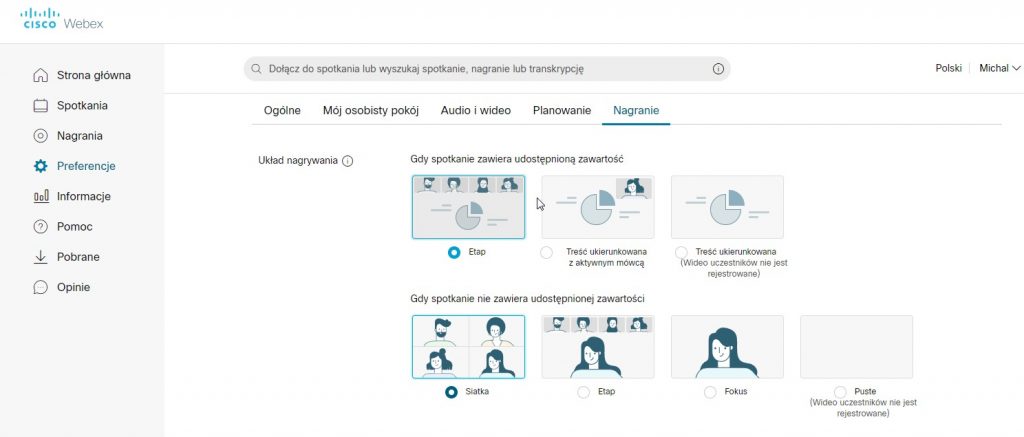
Aby wyłączyć nagrywanie obrazu video należy zaznaczyć:
- Gdy spotkanie zawiera udostępnioną zawartość -> Treść ukierunkowana (Wideo uczestników nie jest rejestrowane)
Po wprowadzeniu zmian należy zapisać
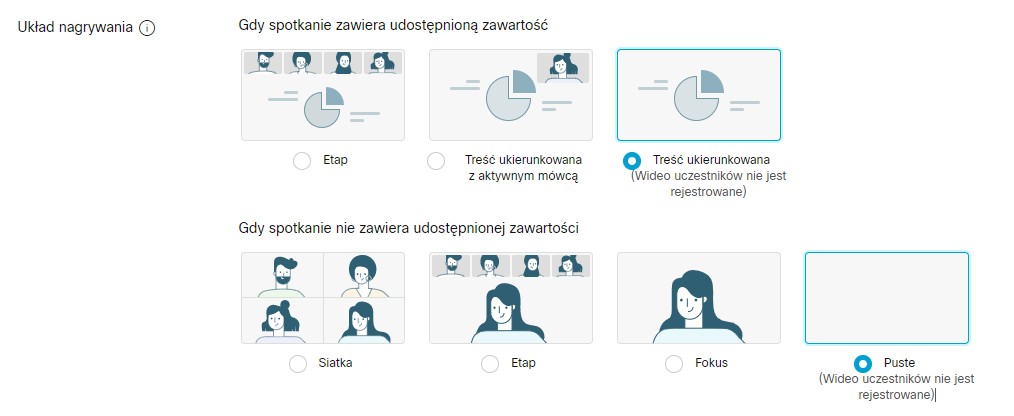
Q: Kiedy dostępne jest nagranie?
A: Nagranie generuje się zazwyczaj ok 1-2 godzin po spotkaniu. Przychodzi wiadomość z adresu: messenger@webex.com o treści: Your Webex meeting content is available: Temat nagrania.
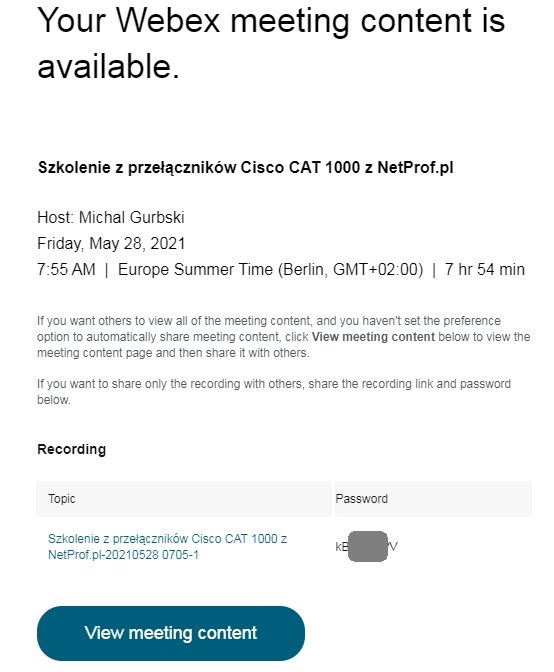
Q: w jaki sposób można udostępnić nagranie?
W treści maila z messenger@webex.com mamy lik do samego nagrania z hasłem, który możemy przekazać uczestnikom.
Mamy także link do strony, w której możemy ustawić co będzie udostępnione -> View meeting content. Możemy zmienić tytuł nagrania, udostępnić.
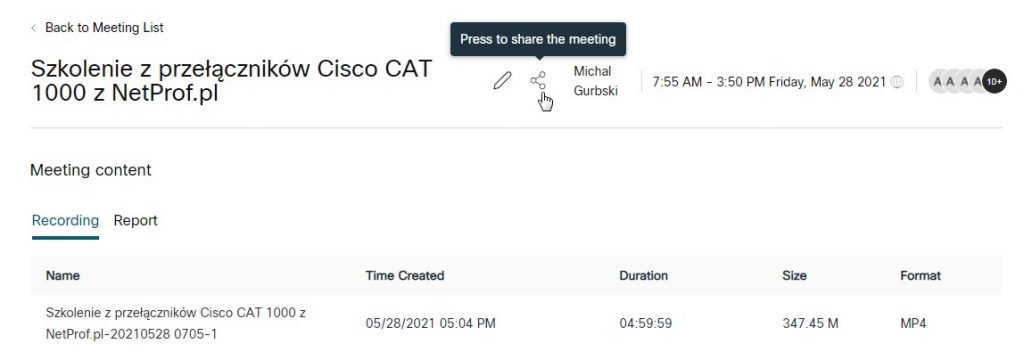
Po kliknięciu na nagranie, można na ustawić opcje co ma być widoczne np. pytania na czacie albo włączyć dodatkowe zabezpieczenia np. zabezpieczyć lub zmienić hasło lub wyłączyć możliwość pobrania nagrania.
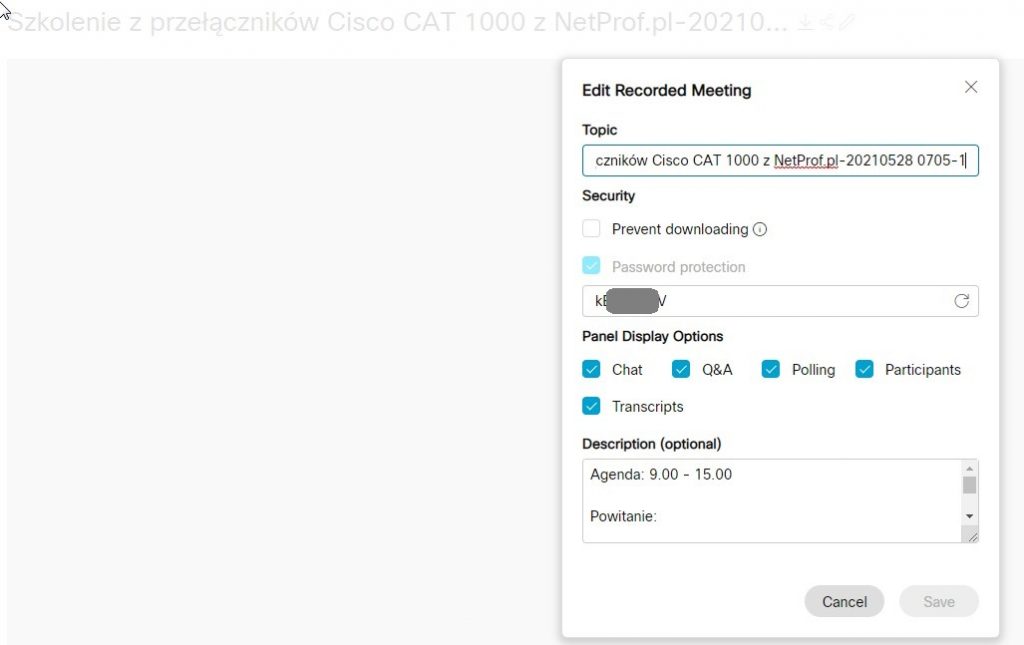
Gdy wyślemy sam link do nagrania, bez dodatkowych elementów, użytkownik może być poproszony o podanie hasła (jeśli było wymagane).

Po podaniu hasła, użytkownik będzie mógł obejrzeć nagranie on-line lub je pobrać jako plik mp4.
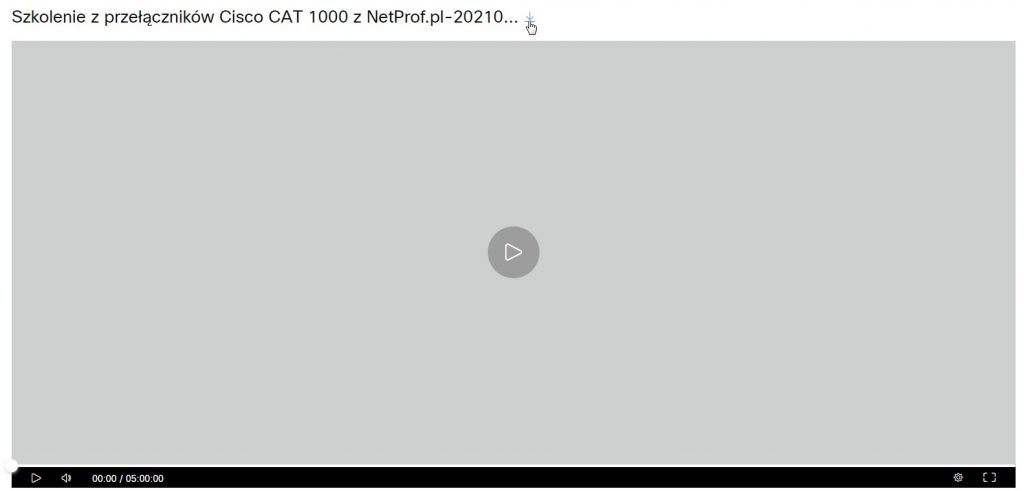
Q: Czy można zabezpieczyć dostęp do nagrań w ramach Cisco Webex?
A: Tak, administratora może ustawić kilka opcji globalnie:
- można ustawić hasło, potrzebne do odtworzenia,
- można wyłączyć możliwość pobrania pliku mp4.
- można ograniczyć dostęp do oglądania, tylko dla zalogowanych użytkowników webex.
Ustawienia te są dostępne w Kontrol hub -> usługi -> spotkania -> witryna -> konfiguruj witrynę -> wspólne ustawienia -> Wymagania dotyczące haseł i poufności nagrań
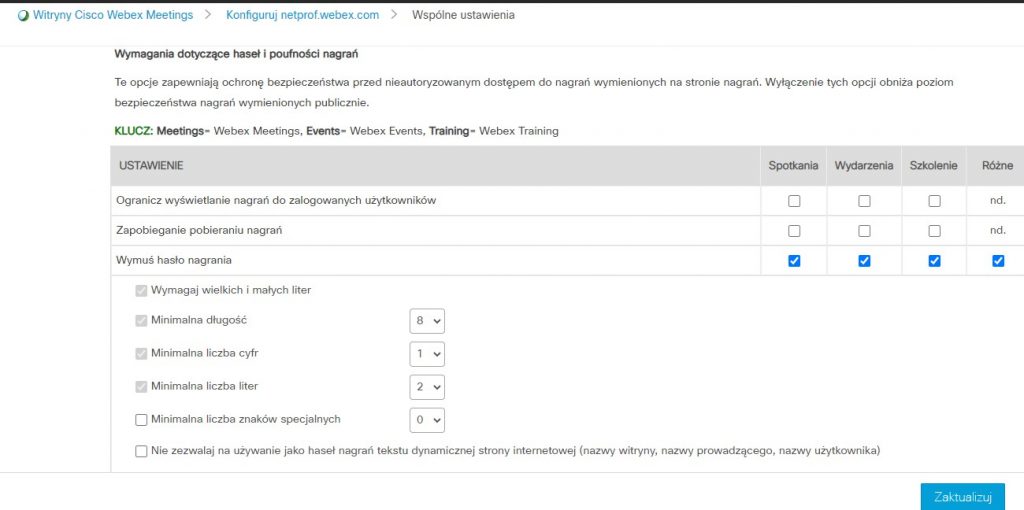
Pomoc Manage Security for a Cisco Webex Site in Cisco Webex Control Hub
Chcesz przetestować Cisco Webex, zapraszamy do kontaku.
Zespół NetProf.
Wersja:
- 1.1 – 2021.06.07 – zabezpieczenia i dostęp do nagrań
- 1.0 – 2021.03.26 – powstanie dokumentu